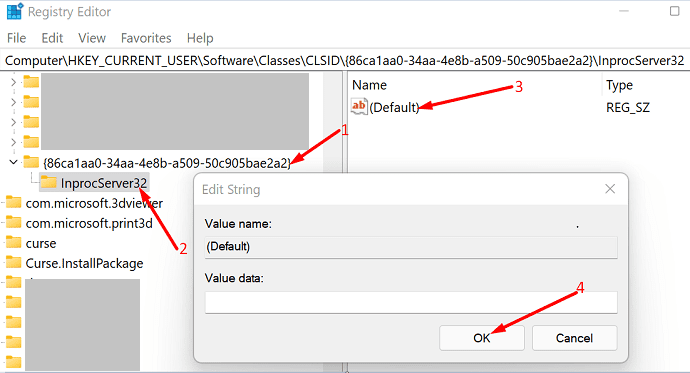Windows 11 mang đến nhiều tính năng mới cho bảng , bao gồm một menu ngữ cảnh mới. Không phải ai cũng hài lòng với thiết kế mới. Tin tốt là bạn có thể khôi phục menu ngữ cảnh cũ của Windows 10 trở lại. Thực hiện theo các bước được liệt kê bên dưới để hoàn thành công việc.
Cách khôi phục menu ngữ cảnh cũ trong Windows 11
Để đưa menu ngữ cảnh của Windows 10 trở lại Windows 11, bạn phải điều chỉnh cài đặt Registry của mình. Cụ thể hơn, bạn cần thêm một khóa InprocServer32 mới trong lớp CLSID.
- Nhấp vào nút Tìm kiếm và nhập regedit .
- Chọn ứng dụng Registry Editor .
- Sau đó, điều hướng đến Máy tính \ HKEY_CURRENT_USER \ SOFTWARE \ CLASSES \ CLSID .
- Nhấp chuột phải vào ngăn bên trái và chọn Mới > Khóa .
- Đặt tên cho khóa mới là {86ca1aa0-34aa-4e8b-a509-50c905bae2a2} .
- Nhấp chuột phải vào khóa bạn vừa tạo và chọn Mới > Khóa một lần nữa.
- Đặt tên cho khóa mới là InprocServer32 .
- Bấm đúp vào khóa Mặc định trong InprocServer32.
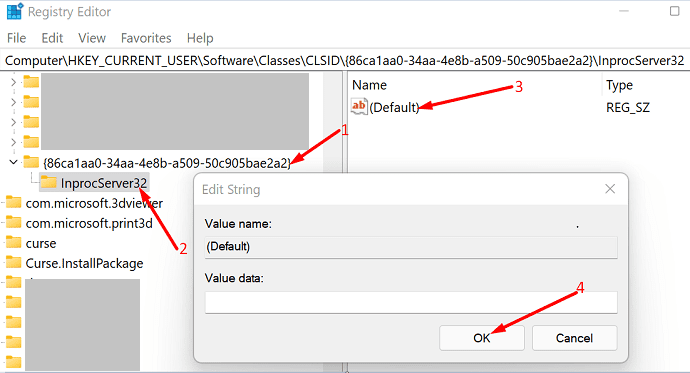
- Đóng khóa Mặc định mà không chỉnh sửa bất cứ điều gì.
- Thoát khỏi Registry Editor và khởi động lại máy tính của bạn.
Khi bạn nhấp chuột phải vào màn hình của mình, menu ngữ cảnh cổ điển của Windows 10 sẽ hiển thị trên màn hình. Hãy nhớ rằng bạn cần khởi động lại máy tính của mình để áp dụng các thay đổi.
Nhân tiện, nếu không thích giao diện người dùng Windows 11, bạn cũng có thể đưa Start Menu cũ của Windows 10 trở lại .
Sự kết luận
Nếu bạn muốn đưa menu ngữ cảnh của Windows 10 trở lại Windows 11, bạn phải chỉnh sửa Sổ đăng ký của mình. Cụ thể hơn, bạn cần tạo hai khóa mới: {86ca1aa0-34aa-4e8b-a509-50c905bae2a2} và InprocServer32. Sau đó, khởi động lại máy tính của bạn để áp dụng các thay đổi.
Bạn có thích menu ngữ cảnh mới của Windows 11 không? Thay vào đó, bạn có muốn sử dụng menu ngữ cảnh Windows 10 cũ tốt không? Chia sẻ suy nghĩ của bạn trong phần bình luận bên dưới, và đừng quên chia sẻ hướng dẫn nhanh này trên phương tiện truyền thông xã hội.